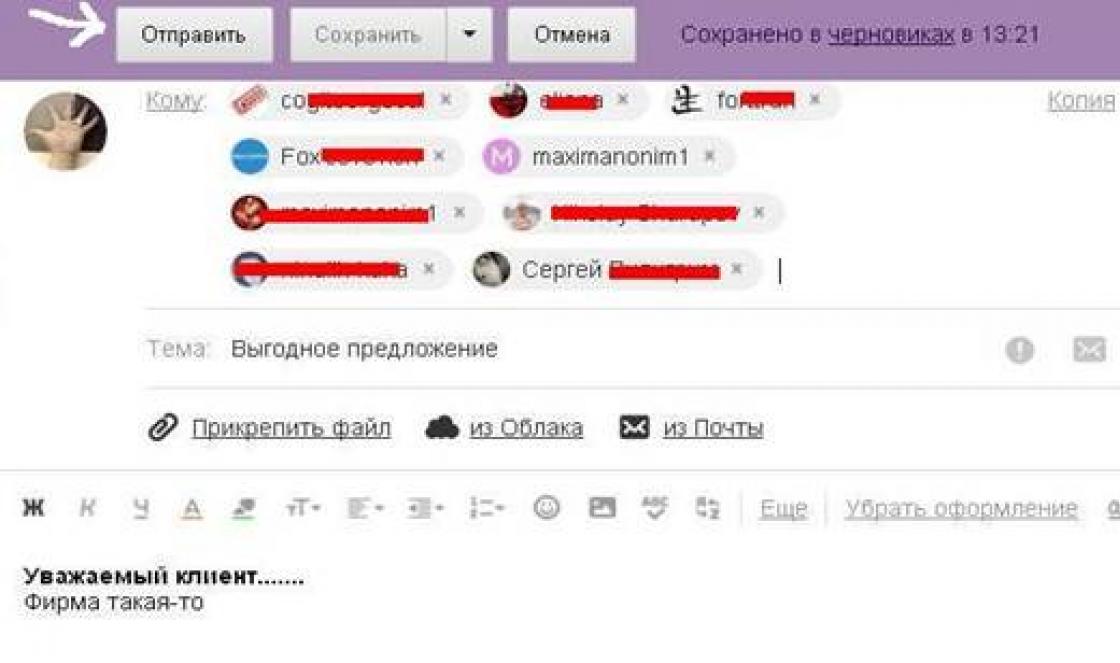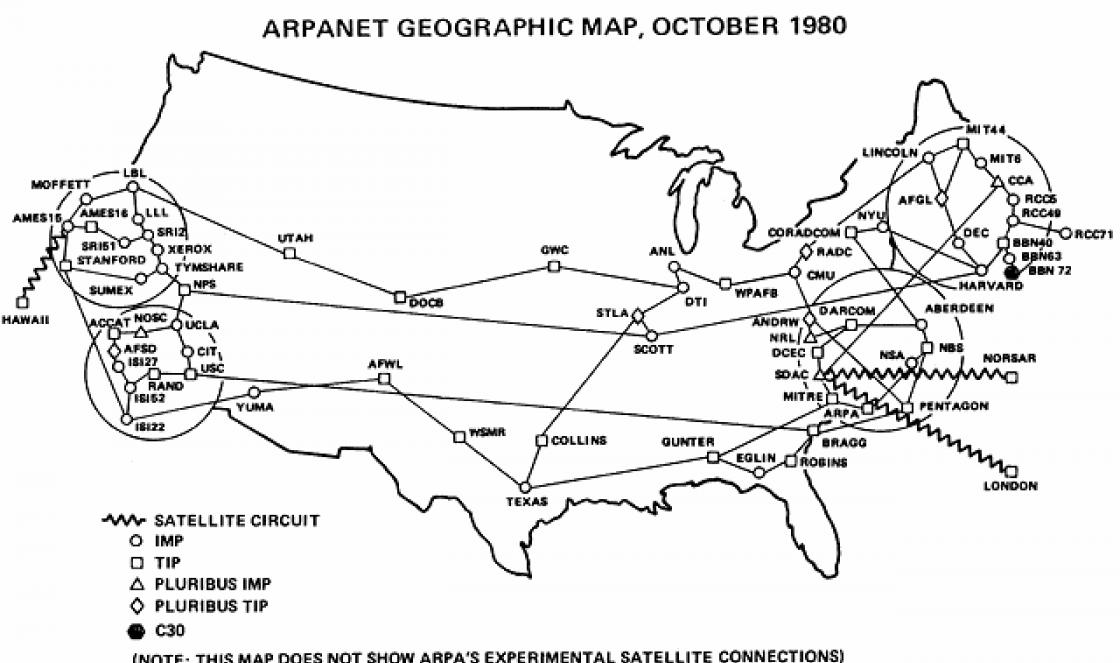Не знаете, как самостоятельно вернуть данные с поврежденных разделов в полном объеме? Хотите вернуть информацию с логических разделов после форматирования, ошибочного перераспределения дисков или после полного разрушения структуры файловой системы NTFS/FAT?
Как восстановить логический раздел
программой:
Starus Partition Recovery
Установка программы Starus Partition Recovery поможет Вам легко справиться с поставленными задачами. Вся структура файлов и папок будет восстановлена, а данные сохранены в прежнем виде. Продукт представляет собой принципиально новый инструмент для восстановления логических разделов и реанимации данных после ошибок операционных систем NTFS/FAT. Уникальность программы заключается в возможности реконструировать структуру расположения данных «с нуля» при сильном повреждении или полном отсутствии файловой системы.
Чтобы упростить задачу по восстановлению удаленных данных рассмотрим работу программы в двух направлениях — быстрое восстановление данных и восстановление данных с поврежденных разделов.
Моментальный анализ
В случае когда носитель системой определяется, логические разделы доступны, файловая структура системы не повреждена – восстановить необходимую информацию возможно в считанные секунды.
Процесс сводится к выполнению нескольких простых действий:
- Выбираем нужный диск в левой части программы, который содержит удалённые файлы.
- В появившемся окне выбираем тип анализа «Быстрое сканирование»
- По завершению процесса сканирования в левой части программы будут отображены все найденные директории и папки. Выделив необходимую папку слева, вы сможете просматривать её содержимое в основной части программы. Далее выделяем необходимые файлы, папки и сохраняем в указанный нами носитель или папку.
Также для удобства можно воспользоваться следующими опциями:
- опцией «Поиск», чтобы найти необходимый файл;
- опцией «Фильтр» в меню «Вид», чтобы видеть только удалённые, только существующие или все найденные файлы;
- если активна опция «Предварительный просмотр», то, выделив файл, вы сможете сразу же просматривать его содержимое в правой верхней части программы.

Восстановление данных с поврежденных разделов
В случае, когда разделы с Вашими данными не отображаются системой – необходимо выполнить поиск удаленных томов.
Для этого в левой части выберите жёсткий диск, на котором вы желаете найти удалённый раздел, и в меню «Файл» выберите опцию «Найти диски». В появившемся окне укажите тип искомых файловых систем и область поиска. Все найденные диски появятся в дереве проводника, и вы сможете работать с ними, как с существующими разделами.

Полный анализ
Основной этап восстановления данных с поврежденных либо отформатированных дисков – сканирование выбранных разделов. После выбора области восстановления откроется окно мастера «Тип анализа». Если файловая система NTFS или FAT повреждена – разделы существуют, как буквы диска, но при считывании каталога выдается ошибка, либо пустой каталог, используйте «Полный анализ» диска.
Программа просканирует всю файловую систему диска и найдет все файлы, которые возможно восстановить. Процесс может занять немало времени, однако, данные и структура их расположения будут восстановлены в полном объеме.

Безопасное восстановление с точной копии диска
Используя виртуальный образ диска, вы можете восстанавливать необходимые удаленные данные, не беспокоясь за сохранность исходных данных на физическом носителе. К тому же физический носитель можно использовать дальше и работать в обычном режиме.
Еще один приятный момент – созданный образ можно использовать в любой программе.
Чтобы создать образ, выделите необходимый логический раздел или физический диск и нажмите кнопку «Сохранить диск» на панели инструментов. В открывшемся окне укажите область диска для сохранения, а также имя и расположение файла образа, который будет создан.

Глубокий анализ
Структуру расположения данных, удаленных по времени очень давно, не всегда возможно восстановить вследствие перезаписи поверхностно другой информации. Однако сами файлы еще можно найти и восстановить. Параллельно анализу диска программа ищет удаленные файлы по их сигнатурам (поиск по содержимому файлов). Найденные файлы расположены в папке «$ Глубокий анализ» в корне диска и отсортированы по расширению.

Сохранение восстановленных данных
Чтобы восстановить просканированный раздел с сохранением его структуры либо восстановить только некоторые файлы выбранной директории, выделите выбранные тома или файлы и нажмите кнопку «Восстановить» на главной панели. Вам будет предложено выбрать один из четырех методов сохранения:
- сохранение на жесткий диск
- запись на CD/DVD
- создание виртуального образа ISO
- сохранение в Интернет через FTP-сервер

С инструментом Starus Partition Recovery процедура восстановления данных для обычного пользователя не составит большого труда. Интерфейс в стиле проводника Windows в сочетании с удобным пошаговым мастером делают процесс восстановления легко выполнимой задачей. В тоже время программа не обделена опциями для восстановления информации на профессиональном уровне:
- HEX-редактор, встроенный в программу позволяет просматривать содержимое файлов, разделов или физических дисков.
- Менеджер дисков — данная функция позволяет просматривать расположение логических разделов на физических носителях с учетом их размеров и последовательности. В этом окне доступны все функции управления дисками.
- Выбор начала файла – опция, позволяющая точно определить начало файла (первый сектор его содержимого).
Помните — успешность восстановления Ваших данных в первую очередь зависит от оперативности их восстановления!
Здравствуйте дорогие друзья! Сегодня буду писать статью о самом святом, что есть у нас на компьютере, конечно же об информации, точнее о том как восстановить потерянную, или поврежденную информацию с жесткого диска или другого цифрового носителя.
Знаете, начну я наверное с небольшого отступления, несколько лет назад, я собирал себе в папку на компьютере всякие разные программы, которые затем устанавливал друзьям и знакомым. Честно говоря я уже и не помню как, но я их удалил, у меня еще и привычка такая, я все удаляю через Shift+Del.
Мне было настолько их жаль, что Вы себе представить не можете, в то время я даже не пробовал их восстановить. Возможно у Вас были похожие случаи, поэтому я сегодня расскажу о программе Starus Partition Recovery которая меня точно спасла бы тогда.
Жесткие диски, флешки, и другие цифровые носители, штука конечно же очень классная, но если бы не одно но. Как и вся техника они ломаются, и как правило ломаются неся за собой большую проблему, которая проявляется потерей информации.А потерять файлы из своего компьютера или флешки, это большая проблема, ладно если там было несколько фильмов, а если там важные документы или тысячи фотографий как у меня например, потерять их очень не хочется.
Но если уже такое случилось, то все еще можно восстановить их с помощью очень мощного и в то же время простого инструмента Starus Partition Recovery.

2. После того как программа загрузилась на компьютер, начинаем установку. Нажимаем мышкой два раза по скаченному файлу и следуем инструкции.





3. Все, Starus Partition Recovery установлена, начинаем работу по восстановлению файлов. После установки программа запустится сама, или запустите ее ярлыком на рабочем столе. Рабочее окно программы, и как я уже говорил мастер восстановления файлов выглядит вот так (картинка кликабельна):

4. Давайте подробнее рассмотрим работу мастера по восстановлению файлов. С ним работать очень удобно и просто.


Здесь выбираем диск, с которого нам нужно восстановить информацию и нажимаем “Далее” .

На этом этапе указываем программе Starus Partition Recovery как нужно сканировать выбранный нами диск. Делать быстрое сканирование, этот способ больше всего подойдет, если нужно восстановить недавно удаленные файлы. Или же полный анализ, программа найдет все возможные файлы и восстановит их. Продолжаем нажатием на кнопку “Далее” .

Ну тут нужно подождать, пока программа просканирует диск и выдаст нам результат.

Программа мне выдала результат, для того, что бы перейти к просмотру восстановленных файлов нажимаем “Готово” .
Просматриваем и восстанавливаем найденные файлы
5. Последний шаг в восстановлении файлов, это их просмотр и сохранения. После завершения сканирования я получил вот такой результат:

Здесь все так же просто, выделяем нужный нам файл и сразу же его можно просмотреть в правом окне, если это папка, то ее можно открыть. Для сохранения нужного нам файла делаем так:

Выделяем один или несколько файлов и нажимаем вверху кнопку “Восстановить” .

Как видите, разработчики программы Starus Partition Recovery постарались и сделали несколько способов для сохранения восстановленной информации. Можно сохранить на жесткий диск, записать на CD/DVD, создать образ диска, или даже выгрузить по FTP. Можете выбрать любой удобный для Вас вариант. Я только настоятельно не советую Вам сохранять восстановленную информацию на тот же диск с которого Вы ее восстановили. А так вроде бы все.
Как видите, все очень просто и очень функционально. Starus Partition Recovery действительно очень мощный инструмент, который может сохранить любую информацию с любого накопителя, и сделает этот процесс очень простым для обычных пользователей. Как всегда, жду Ваших комментариев. Удачи и берегите свою информацию!
Ещё на сайте:
Обновлено: Август 13, 2012 автором: admin
Восстановить удаленные файлы с жесткого диска ноутбука или стационарного компьютера под силу утилите Starus Partition Recovery.
Теперь не стоит паниковать и огорчаться, если вы случайно удалили какие-либо нужные файлы, которые просто необходимы, или же часть папок и файлов на вашем жестком диске повреждена. Восстановить файловую структуру, а также утраченную информацию с отформатированного носителя на сегодняшний день не составляет особого труда. И поможет в этом важном деле программа Starus Partition Recovery.

Данная программа предназначена для того, чтобы восстановить поврежденные разделы и вернуть утерянные данные с отформатированного накопителя. Starus Partition Recovery уже по достоинству оценили как профессиональные работники, так и обычные. рядовые пользователи. Программа эффективна, но при этом – проста и удобна для работы без специальных знаний или умений и предварительной подготовки.
К примеру, как восстановить удаленные фотографии с компьютера ? Для этого, прежде всего, необходимо провести быстрый или же полный анализ любого выбранного вами диска при помощи утилиты Starus Partition Recovery. Быстрый анализ восстановит файлы в считанные секунды, но полный анализ гарантирует качественное и надежное восстановление. Программа проанализирует сектор нахождения нужных файлов и с легкостью обнаружит логические разделы, находившиеся когда-либо в указанной вами области. Среди этих разделов вы сможете буквально моментально отыскать необходимые для восстановления фотографии.
Возможности программы почти не ограничены. С ее помощью можно восстановить информацию с поврежденных практически полностью дисков, вернуть данные после удаления или форматирования и даже восстановить файлы, удаленные через «Корзину» или же при помощи комбинации «Shift» + «Del». Утилита поддерживает абсолютно все форматы изображений, типы карт памяти и внешних носителей, включая SD, microSD, miniSD, CompactFlash, SDHC, SDXC и множество других. Также плюсом программы является тот факт, что она совместима абсолютно со всеми операционными системами семейства Windows.
Starus Partition Recovery позволяет делать вещи, немыслимые для обычных пользователей несколько лет назад. Казалось бы, как восстановить удаленные файлы с жесткого диска компьютера или ноутбука при помощи настолько простой в обращении утилиты? Ответ прост – используйте Starus Partition Recovery, и тогда вы не будете нервничать, потеряв важную информацию. Наоборот, вы сможете быть уверены в ее полном и скором восстановлении. Видео с принципом действия данной программы можно посмотреть на видео ниже:
Возрастающие объемы хранимой в электронном виде информации во всех сферах жизни человека, а также несовершенство устройств хранения данных способствуют возникновению частых проблем с потерей важных файлов и документов, которые грозят тратой дополнительного времени и финансов. Есть способы избежать этого или постараться уменьшить риск, но что делать, если это произошло? Следует воспользоваться услугами профессионалов, которые смогут или попытаются все восстановить, а можно сделать все самостоятельно.
Программа Starus File Recovery поможет восстановить файлы на профессиональном уровне. Русскоязычный и простой интерфейс легко освоить даже новичку. Но что отличает этот продукт от конкурентов? Отличие заключается в инновационном алгоритме поиска, который найдет удаленные фалы за считанные секунды.
Возможность глубокого анализа поверхности диска дает отличные результаты в тех случаях, когда диск отформатирован, поврежден или недоступен. При необходимости можно создать виртуальную копию диска (образ диска), чтобы работать с ней и не подвергать опасности еще больше повредить данные.
Starus File Recovery работает с самыми популярными форматами изображений, аудио, видео, баз данных, офисных документов и др., на всех видах носителей: карты памяти , HDD , флешки и т.д. Функциональность заинтересует профессионалов, а простота обычных пользователей компьютеров.
Инструкция по использованию
Как установить, активировать и переключить на русский язык вы найдете в инструкции в папке с установочными файлами программы. Ниже покажем, как пользоваться программой, чтобы восстановить файлы.
В программе есть «Мастер восстановления файлов», который пошагово помогает запустить сканирование, сделать нужные настройки и сохранить файлы. Это то, что нужно для неопытных пользователей, тем кто себя таким не считает, могут убрать галочку с «Отображать мастер при запуске» закрыть мастер. Мы же покажем, как работать с «мастером».
На втором этапе нам предложат выбрать раздел диска или полностью физический диск. Если вы уверены, что нужные файлы хранились на определенном разделе, то выбирайте его, так вы сократите время поиска. Если не уверены, то выберите полностью физический диск.
В следующем окне «мастер» дает выбрать тип анализа. Удаленные файлы легко восстановить в режиме «нормального сканирования», а когда диск был отформатирован или поврежден, то рекомендуем выбрать «Глубокий анализ».
Теперь выбираем типы документов для поиска. Три варианта: все, по маске (для более опытных) и из списка, где надо отметить галочкой необходимые.
Критерии для поиска. Можно сузить круг поиска, указав размер и дату создания.
Как только анализ завершен, открывается список доступных к восстановлению файлов. Отмечаем те, что нам нужны или все и нажимаем «Далее».
Выбор метода сохранения: выгрузить по FTP, создать образ, записать на диск и более удобное «Сохранение на жесткий диск».
Если выбрали сохранение на диск, то выбираем папку и нажимаем «Готово». Наши данные находятся в указанном месте.
Здравствуйте дорогие Сегодня буду писать статью о самом святом, что есть у нас на компьютере, конечно же об информации, точнее о том как восстановить потерянную, или поврежденную информацию с жесткого диска или другого цифрового носителя.
Знаете, начну я наверное с небольшого отступления, несколько лет назад, я собирал себе в папку на компьютере всякие разные программы, которые затем устанавливал друзьям и знакомым. Честно говоря я уже и не помню как, но я их удалил, у меня еще и привычка такая, я все удаляю через Shift+Del.
Мне было настолько их жаль, что Вы себе представить не можете, в то время я даже не пробовал их восстановить. Возможно у Вас были похожие случаи, поэтому я сегодня расскажу о программе Starus Partition Recovery которая меня точно спасла бы тогда. Жесткие диски, флешки, и другие цифровые носители, штука конечно же очень классная, но если бы не одно но. Как и вся техника они ломаются, и как правило ломаются неся за собой большую проблему, которая проявляется потерей информации.
А потерять файлы из своего компьютера или флешки, это большая проблема, ладно если там было несколько фильмов, а если там важные документы или тысячи фотографий как у меня например, потерять их очень не хочется.
Но если уже такое случилось, то все еще можно восстановить их с помощью очень мощного и в то же время простого инструмента Starus Partition Recovery.

2. После того как программа загрузилась на , начинаем установку. Нажимаем мышкой два раза по скаченному файлу и следуем инструкции.





3. Все, Starus Partition Recovery установлена, начинаем работу по восстановлению файлов. После установки программа запустится сама, или запустите ее ярлыком на рабочем столе. Рабочее окно программы, и как я уже говорил мастер восстановления файлов выглядит вот так (картинка кликабельна):

4. Давайте подробнее рассмотрим работу мастера по восстановлению файлов. С ним работать очень удобно и просто.


Здесь выбираем диск, с которого нам нужно восстановить информацию и нажимаем «Далее».

На этом этапе указываем программе Starus Partition Recovery как нужно сканировать выбранный нами диск. Делать быстрое сканирование, этот способ больше всего подойдет, если нужно восстановить недавно удаленные файлы. Или же полный анализ, программа найдет все возможные файлы и восстановит их. Продолжаем нажатием на кнопку «Далее».

Ну тут нужно подождать, пока программа просканирует диск и выдаст нам результат.

Программа мне выдала результат, для того, что бы перейти к просмотру восстановленных файлов нажимаем «Готово».
Просматриваем и восстанавливаем найденные файлы
5. Последний шаг в восстановлении файлов, это их просмотр и сохранения. После завершения сканирования я получил вот такой результат:

Здесь все так же просто, выделяем нужный нам файл и сразу же его можно просмотреть в правом окне, если это папка, то ее можно открыть. Для сохранения нужного нам файла делаем так:

Выделяем один или несколько файлов и нажимаем вверху кнопку «Восстановить».

Как видите, разработчики Starus Partition Recovery постарались и сделали несколько способов для сохранения восстановленной информации. Можно сохранить на жесткий диск, записать на CD/DVD, создать образ диска, или даже выгрузить по FTP. Можете выбрать любой удобный для Вас вариант. Я только настоятельно не советую Вам сохранять восстановленную информацию на тот же диск с которого Вы ее восстановили. А так вроде бы все.
Как видите, все очень просто и очень функционально. Starus Partition Recovery действительно очень мощный инструмент, который может сохранить любую информацию с любого накопителя, и сделает этот процесс очень простым для обычных пользователей. Как всегда, жду Ваших комментариев. Удачи и берегите свою информацию!